Publicitate
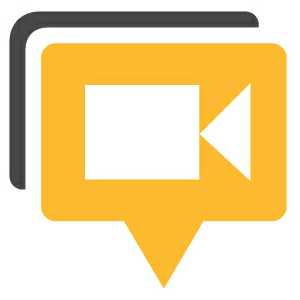 Google+ Hangouts este răspunsul Google la camerele de chat. Puteți petrece timp cu până la 12 persoane folosind chat-ul video, audio și text, precum și mai multe aplicații opționale. Hangout-ul este disponibil pe Android prin intermediul aplicația Google+, este nevoie doar de puțină săpătură pentru a-l găsi. Acest articol vă arată cum să creați și să vă alăturați unui Hangout Google pe Android.
Google+ Hangouts este răspunsul Google la camerele de chat. Puteți petrece timp cu până la 12 persoane folosind chat-ul video, audio și text, precum și mai multe aplicații opționale. Hangout-ul este disponibil pe Android prin intermediul aplicația Google+, este nevoie doar de puțină săpătură pentru a-l găsi. Acest articol vă arată cum să creați și să vă alăturați unui Hangout Google pe Android.
Nu ești încă membru Google+ sau ai prefera să folosești Hangouts pe computer? Am scris articolul echivalent pentru desktop, care vă arată și cum să vă înscrieți la Google+ aici: Cum să utilizați Google+ Hangouts pentru a vă întâlni cu prietenii Cum să utilizați Google+ Hangouts pentru a vă întâlni cu prieteniiGoogle Hangouts este o caracteristică cheie a Google+. Dacă nu folosești deja Hangouts, ai ratat-o! Poate că încă nu te-ai alăturat Google+. Ei bine, dacă aveți un cont Google, atunci vă înscrieți... Citeste mai mult
Cum să creezi un Hangout
După descărcarea și instalarea aplicația Google+
, lansați aplicația, conectați-vă la contul dvs. și veți ajunge pe pagina de pornire Google+ prezentată mai jos.
Pentru a crea propriul Hangout, dă clic pe Mesager pictograma prezentată mai sus. Înainte de a putea începe un Hangout, trebuie să intri într-o conversație cu cineva. Nu trebuie să fie online și puteți începe de la o conversație anterioară. Deci, în lista dvs. de mesaje, fie faceți clic pe o conversație anterioară, fie faceți clic pe pictograma balonului de vorbire din dreapta sus pentru a trimite un mesaj nou cuiva.
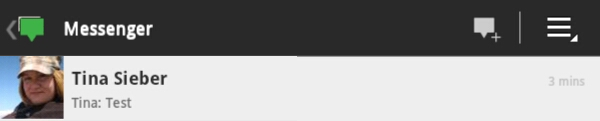
După ce ați deschis o conversație sau ați trimis un mesaj, veți vedea o pictogramă a camerei în dreapta sus. Acum poți invita persoana sau persoanele cărora le-ai trimis un mesaj într-un Hangout.

Pentru a adăuga mai multe persoane înainte de a lansa Hangout, dă clic pe pictograma de profil din dreapta sus și adaugă cercurile tale sau persoane individuale din cercurile tale la lista de invitații. De asemenea, de aici puteți elimina persoanele adăugate în prezent în lista dvs. deselectându-le.
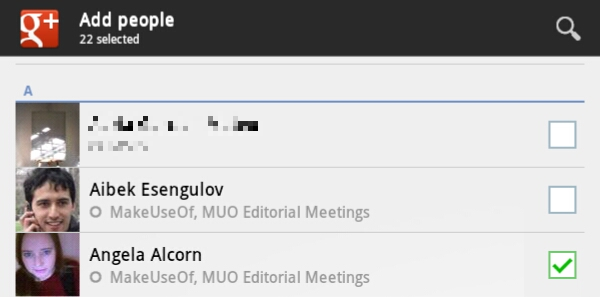
Când sunteți gata, reveniți la vizualizarea conversației, faceți clic pe pictograma camerei din dreapta sus, verificați dacă setările sunt OK și faceți clic pe butonul verde Pierde timpul butonul pentru a crea Hangout și pentru a vă invita prietenii.

Cum să participi la un Hangout
Participarea la un Hangout la care ați fost invitat este mult mai ușoară. Reveniți la pagina de pornire Google+ și faceți clic pe pictograma cu numărul din dreapta sus.

Pe Notificări este posibil să trebuiască să faceți clic pe butonul de reîmprospătare din dreapta sus pentru a vedea cele mai recente notificări. Verificați lista unde scrie cineva te invită la un hangout și faceți clic pe invitație pentru a vedea detalii.
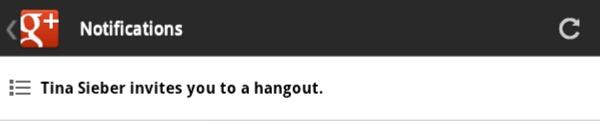
Pe pagina următoare veți vedea un albastru Alăturați-vă la Hangout buton.
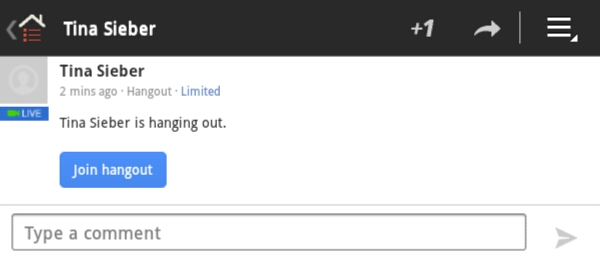
Faceți clic pe butonul albastru, asigurați-vă că videoclipul și sunetul sunt OK și faceți clic pe verde Pierde timpul butonul afișat mai sus pentru a participa la chat.
Gestionarea unui Hangout Google pe Android
După ce v-ați alăturat unui Hangout, puteți vedea camerele web sau pictogramele persoanelor cu dvs. în camera de chat din stânga sus. Propriul tău videoclip este în dreapta jos. Și cine vorbește în prezent, preia centrul cu videoclipul său. Pentru a vedea o listă de persoane din Hangout, dă clic pe săgeata mică din dreapta sus. Pentru a vedea profilul cuiva, dezactivați-l, fixați (ascundeți) videoclipul sau blocați-l, faceți clic pe pictograma acestuia și selectați opțiunea respectivă din meniu.
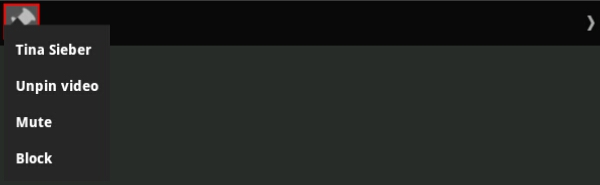
Poate fi necesar să glisați peste chat pentru a afișa sau a ascunde meniurile de sus și de jos. Prin meniul din partea de jos, vă puteți dezactiva sunetul sau camera și puteți comuta între camere. Făcând clic pe X te va deconecta din Hangout.

Când părăsești Hangout-ul pentru a vedea profilul cuiva, te angajezi într-un chat text sau faci altceva pe Android, Hangout-ul va rămâne deschis și toată lumea te va putea auzi. Camera ta, însă, îngheață. Pentru a reveni la Hangout, dă clic pe pictograma Hangout din meniul Android, care va afișa un mesaj care spune Hangout în desfășurare – Atingeți pentru a reveni la Hangout.

Concluzie
Hangouts este o modalitate excelentă de a conversa prin chat video cu mai mulți prieteni. Funcțiile de pe Android sunt puțin limitate, deoarece nu poți folosi nicio funcție suplimentară Hangout disponibilă pe desktop. În plus, crearea unui Hangout nu este simplă. Cu toate acestea, Hangout este una dintre cele mai tari și mai simple moduri de a-ți întâlni prietenii în domeniul digital.
Când ai fost ultima dată când ai fost și cum a fost?
Tina a scris despre tehnologia de consum de peste un deceniu. Ea deține un doctorat în Științe ale Naturii, o diplomă din Germania și un MSc din Suedia. Experiența ei analitică a ajutat-o să exceleze ca jurnalist de tehnologie la MakeUseOf, unde acum gestionează cercetarea și operațiunile de cuvinte cheie.


